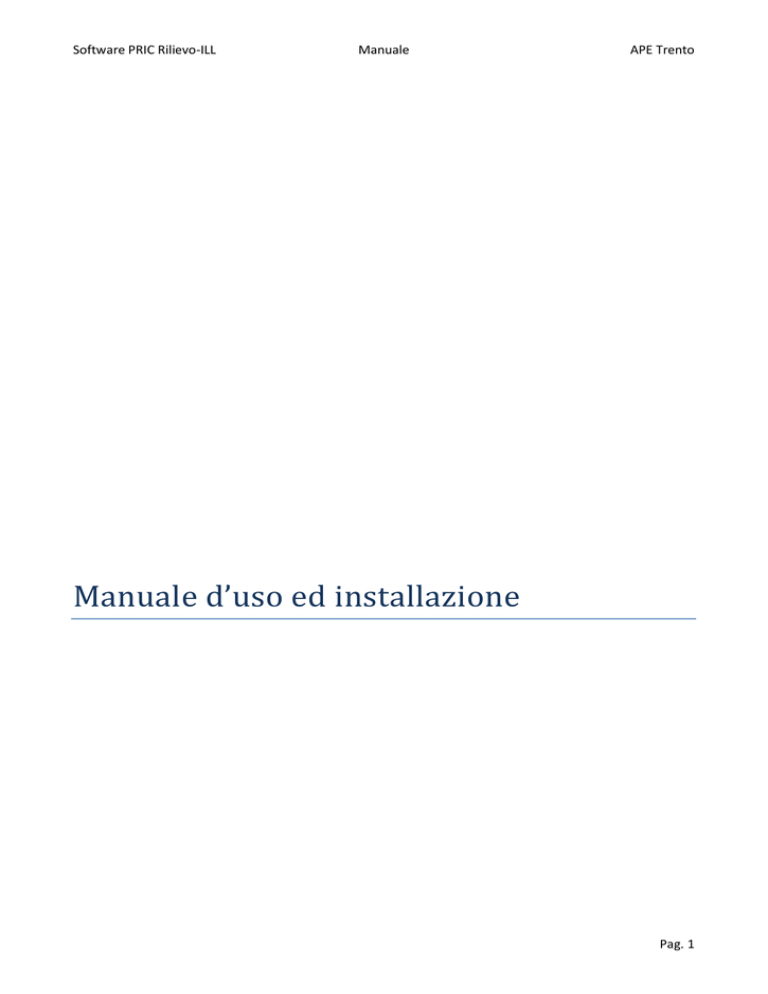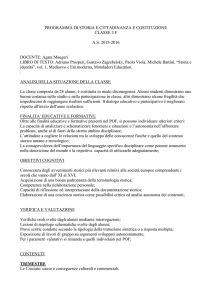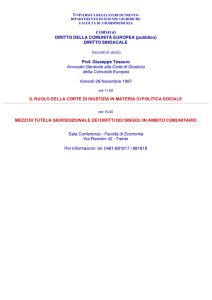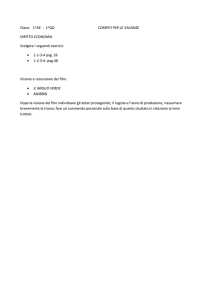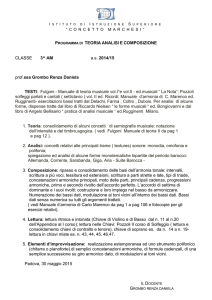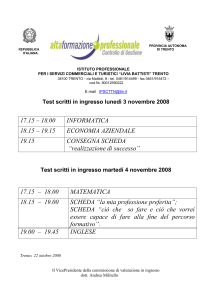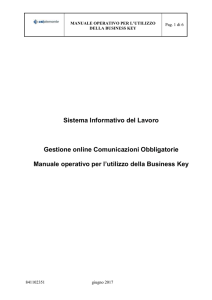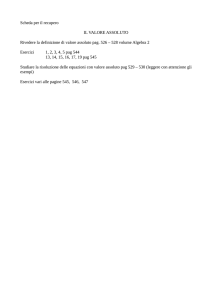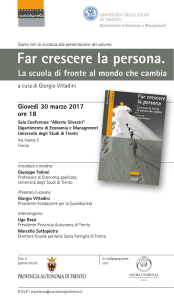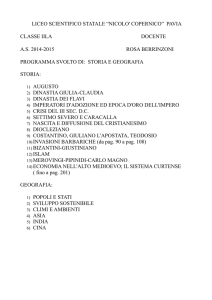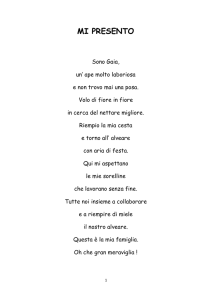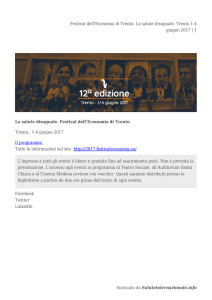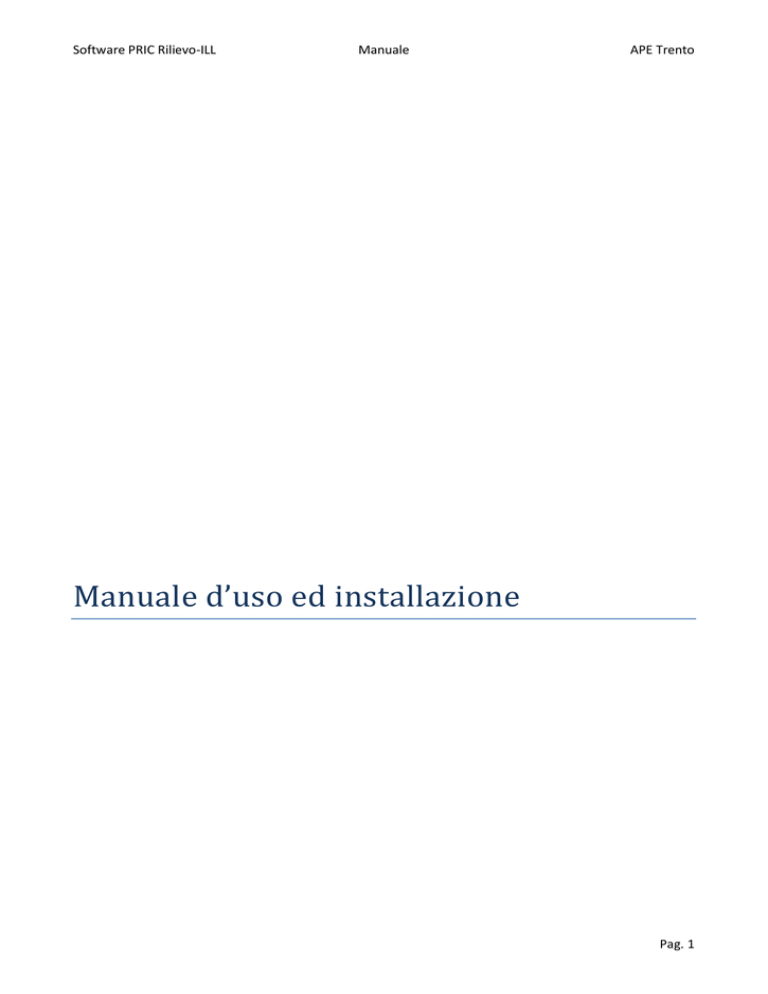
Software PRIC Rilievo-ILL
Manuale
APE Trento
Manuale d’uso ed installazione
Pag. 1
Software PRIC Rilievo-ILL
Manuale
APE Trento
Sommario
Generalità .......................................................................................................................................................... 3
Licenza d’uso ................................................................................................................................................. 5
Usbwebserver 8.0 (Freeware) ................................................................................................................... 5
UnxUtils (Touch.exe) - gnu or public domain ............................................................................................ 5
Apache Webserver & Apache FTP Server (Apache License)...................................................................... 5
PHP5 (PHP License v3.01) .......................................................................................................................... 7
SQLite (Public domain) .............................................................................................................................. 8
Corona SDK (Software per sviluppo applicazioni Tablet) .......................................................................... 8
OpenStreetMaps ( Licence (CC BY-SA) ) .................................................................................................... 8
Applicativo per PC ............................................................................................................................................. 9
Installazione ................................................................................................................................................... 9
Requisiti di sistema .................................................................................................................................. 11
Fasi Operative di Avviamento .................................................................................................................. 12
Interfaccia grafica ........................................................................................................................................ 14
Menu principale: Pannello comandi............................................................................................................ 15
Menu Setup ............................................................................................................................................. 16
Menu Gestione Tabelle ........................................................................................................................... 18
Menu Gestione Tabelle di Riferimento ................................................................................................... 20
Menu Gestione Rilievo ............................................................................................................................ 21
Menu Gestione Analisi e Tipologici ......................................................................................................... 30
Menu Gestione Riepilogativi ................................................................................................................... 33
Menu Gestione Report ............................................................................................................................ 36
Menu Gestione Allegati ........................................................................................................................... 37
Applicativo per Tablet ..................................................................................................................................... 38
Installazione ................................................................................................................................................. 38
Requisiti di sistema .................................................................................................................................. 38
Interfaccia grafica ........................................................................................................................................ 38
Sezione Menu .............................................................................................................................................. 39
Sezione Quadro ........................................................................................................................................... 40
Sezione Composizione ................................................................................................................................. 42
Sezione Misurazione.................................................................................................................................... 44
Pag. 2
Software PRIC Rilievo-ILL
Manuale
APE Trento
Generalità
Il pacchetto consiste in un database organizzato per la gestione dei dati su Personal Computer realizzato
con Access 2007 e compilato con Developer Exstensions. Chi ha lavorato con Access 2007, probabilmente,
sa che Access permette di creare un pacchetto di installazione di una applicazione database (ed
eventualmente della versione Runtime di Access) in modo da poter distribuire facilmente la propria
applicazione anche ad utenti che non dispongono di Microsoft Access. L’applicativo permette l’acquisizione
di dati da dispositivo esterno (tablet) realizzato con Corona SDK da azienda specializzata (Graphitech di
Trento); il software per tablet è disponibile per iPad (Rilievo-ILL su Apple Store) ed Android
(RilievoILL.3.0.apk sul sito APE).
Lavoro in situ
Scaricamento dell’app
e sincronizzazione
iniziale
Caricamento dei dati
sul server
Figura 1: Processo
+
Figura 2: Applicazione
La gestione dei dati viene gestita dal Tablet, previa connessione via Wireless del tablet con il PC indicando
l’indirizzo IP del PC nel Tablet (vedi sezione applicazione su tablet).
• Scaricamento del DB
dal server
• Scaricamento di layer
per lavorare off-line
• Scarimanto di
immagini
Sincronizzazione
iniziale
• Nuove misurazioni
• ...
• Immagini
• Posizione
• Editare dati delle
tavole del DB
IN SITU
ASSOCIARE DATI
MODIFICARE
• Dati nelle tabelle
• Caricare i dati sul
server
RIMUOVERE
UPLOAD
Figura 3: Caratteristiche dell’Applicazione
Pag. 3
Software PRIC Rilievo-ILL
Manuale
•
•
•
•
APE Trento
Scaricare Database
Scaricare mappe e immagini
Aggiornare il DB
Generare e vedere i file KML
Figura 4: Operazioni eseguibili dal Server
Req.
Carica database
+
API
Cartella con database e immagini
Aggiornamento database
MS Access
Figura 5: Server - Flusso di lavoro (Download Database)
Vedi KML nel browser
API
Generare KML dal
database
Figura 6: Server Workflow (Generate / View KML)
Pag. 4
Software PRIC Rilievo-ILL
Manuale
APE Trento
Licenza d’uso
Il software è distribuito in modalità freeware senza codice sorgente. È sottoposto esplicitamente ad una
licenza che ne permette la redistribuzione gratuita. Il software freeware viene concesso in uso senza alcun
corrispettivo, ed è liberamente duplicabile e distribuibile, secondo la legislazione vigente in materia.
L’applicativo non può essere comunque modificato, ampliato o sviluppato se non per uso personale e non a
fini di lucro. Si declina ogni responsabilità conseguenti all’uso improprio dello strumento. Il pacchetto oltre
al database compilato, utilizzabile autonomamente con Access Runtime, prevede altri software per la
gestione del sistema:
Usbwebserver 8.0 (Freeware)
http://www.usbwebserver.net/en/
USBWebserver is Free for use. Because USBWebserver is provided and maintained by volunteers, we
appreciate donations. With these donations will we able to keep developping USBWebserver.
UnxUtils (Touch.exe) - gnu or public domain
http://www.weihenstephan.de/~syring/win32/UnxUtilsDist.html
La GNU General Public License è una licenza per software libero. È comunemente indicata con l'acronimo
GNU GPL o semplicemente GPL.
Apache Webserver & Apache FTP Server (Apache License)
http://www.apache.org/licenses/
1. Definitions. "License" shall mean the terms and conditions for use, reproduction, and distribution as
defined by Sections 1 through 9 of this document. "Licensor" shall mean the copyright owner or entity
authorized by the copyright owner that is granting the License. "Legal Entity" shall mean the union of the
acting entity and all other entities that control, are controlled by, or are under common control with that
entity. For the purposes of this definition, "control" means (i) the power, direct or indirect, to cause the
direction or management of such entity, whether by contract or otherwise, or (ii) ownership of fifty percent
(50%) or more of the outstanding shares, or (iii) beneficial ownership of such entity. "You" (or "Your") shall
mean an individual or Legal Entity exercising permissions granted by this License. "Source" form shall mean
the preferred form for making modifications, including but not limited to software source code,
documentation source, and configuration files. "Object" form shall mean any form resulting from
mechanical transformation or translation of a Source form, including but not limited to compiled object
code, generated documentation, and conversions to other media types. "Work" shall mean the work of
authorship, whether in Source or Object form, made available under the License, as indicated by a
copyright notice that is included in or attached to the work (an example is provided in the Appendix below).
"Derivative Works" shall mean any work, whether in Source or Object form, that is based on (or derived
from) the Work and for which the editorial revisions, annotations, elaborations, or other modifications
represent, as a whole, an original work of authorship. For the purposes of this License, Derivative Works
shall not include works that remain separable from, or merely link (or bind by name) to the interfaces of,
the Work and Derivative Works thereof. "Contribution" shall mean any work of authorship, including the
original version of the Work and any modifications or additions to that Work or Derivative Works thereof,
that is intentionally submitted to Licensor for inclusion in the Work by the copyright owner or by an
individual or Legal Entity authorized to submit on behalf of the copyright owner. For the purposes of this
definition, "submitted" means any form of electronic, verbal, or written communication sent to the
Licensor or its representatives, including but not limited to communication on electronic mailing lists,
source code control systems, and issue tracking systems that are managed by, or on behalf of, the Licensor
Pag. 5
Software PRIC Rilievo-ILL
Manuale
APE Trento
for the purpose of discussing and improving the Work, but excluding communication that is conspicuously
marked or otherwise designated in writing by the copyright owner as "Not a Contribution." "Contributor"
shall mean Licensor and any individual or Legal Entity on behalf of whom a Contribution has been received
by Licensor and subsequently incorporated within the Work.
2. Grant of Copyright License. Subject to the terms and conditions of this License, each Contributor hereby
grants to You a perpetual, worldwide, non-exclusive, no-charge, royalty-free, irrevocable copyright license
to reproduce, prepare Derivative Works of, publicly display, publicly perform, sublicense, and distribute the
Work and such Derivative Works in Source or Object form.
3. Grant of Patent License. Subject to the terms and conditions of this License, each Contributor hereby
grants to You a perpetual, worldwide, non-exclusive, no-charge, royalty-free, irrevocable (except as stated
in this section) patent license to make, have made, use, offer to sell, sell, import, and otherwise transfer the
Work, where such license applies only to those patent claims licensable by such Contributor that are
necessarily infringed by their Contribution(s) alone or by combination of their Contribution(s) with the
Work to which such Contribution(s) was submitted. If You institute patent litigation against any entity
(including a cross-claim or counterclaim in a lawsuit) alleging that the Work or a Contribution incorporated
within the Work constitutes direct or contributory patent infringement, then any patent licenses granted to
You under this License for that Work shall terminate as of the date such litigation is filed.
4. Redistribution. You may reproduce and distribute copies of the Work or Derivative Works thereof in any
medium, with or without modifications, and in Source or Object form, provided that You meet the
following conditions: You must give any other recipients of the Work or Derivative Works a copy of this
License; and You must cause any modified files to carry prominent notices stating that You changed the
files; and You must retain, in the Source form of any Derivative Works that You distribute, all copyright,
patent, trademark, and attribution notices from the Source form of the Work, excluding those notices that
do not pertain to any part of the Derivative Works; and If the Work includes a "NOTICE" text file as part of
its distribution, then any Derivative Works that You distribute must include a readable copy of the
attribution notices contained within such NOTICE file, excluding those notices that do not pertain to any
part of the Derivative Works, in at least one of the following places: within a NOTICE text file distributed as
part of the Derivative Works; within the Source form or documentation, if provided along with the
Derivative Works; or, within a display generated by the Derivative Works, if and wherever such third-party
notices normally appear. The contents of the NOTICE file are for informational purposes only and do not
modify the License. You may add Your own attribution notices within Derivative Works that You distribute,
alongside or as an addendum to the NOTICE text from the Work, provided that such additional attribution
notices cannot be construed as modifying the License. You may add Your own copyright statement to Your
modifications and may provide additional or different license terms and conditions for use, reproduction,
or distribution of Your modifications, or for any such Derivative Works as a whole, provided Your use,
reproduction, and distribution of the Work otherwise complies with the conditions stated in this License.
5. Submission of Contributions. Unless You explicitly state otherwise, any Contribution intentionally
submitted for inclusion in the Work by You to the Licensor shall be under the terms and conditions of this
License, without any additional terms or conditions. Notwithstanding the above, nothing herein shall
supersede or modify the terms of any separate license agreement you may have executed with Licensor
regarding such Contributions.
6. Trademarks. This License does not grant permission to use the trade names, trademarks, service marks,
or product names of the Licensor, except as required for reasonable and customary use in describing the
origin of the Work and reproducing the content of the NOTICE file.
Pag. 6
Software PRIC Rilievo-ILL
Manuale
APE Trento
7. Disclaimer of Warranty. Unless required by applicable law or agreed to in writing, Licensor provides the
Work (and each Contributor provides its Contributions) on an "AS IS" BASIS, WITHOUT WARRANTIES OR
CONDITIONS OF ANY KIND, either express or implied, including, without limitation, any warranties or
conditions of TITLE, NON-INFRINGEMENT, MERCHANTABILITY, or FITNESS FOR A PARTICULAR PURPOSE.
You are solely responsible for determining the appropriateness of using or redistributing the Work and
assume any risks associated with Your exercise of permissions under this License.
8. Limitation of Liability. In no event and under no legal theory, whether in tort (including negligence),
contract, or otherwise, unless required by applicable law (such as deliberate and grossly negligent acts) or
agreed to in writing, shall any Contributor be liable to You for damages, including any direct, indirect,
special, incidental, or consequential damages of any character arising as a result of this License or out of
the use or inability to use the Work (including but not limited to damages for loss of goodwill, work
stoppage, computer failure or malfunction, or any and all other commercial damages or losses), even if
such Contributor has been advised of the possibility of such damages.
9. Accepting Warranty or Additional Liability. While redistributing the Work or Derivative Works thereof,
You may choose to offer, and charge a fee for, acceptance of support, warranty, indemnity, or other liability
obligations and/or rights consistent with this License. However, in accepting such obligations, You may act
only on Your own behalf and on Your sole responsibility, not on behalf of any other Contributor, and only if
You agree to indemnify, defend, and hold each Contributor harmless for any liability incurred by, or claims
asserted against, such Contributor by reason of your accepting any such warranty or additional liability.
PHP5 (PHP License v3.01)
http://www.php.net/license/
The PHP code can be redistributed in source or binary form provided that the terms of the PHP license are
respected (see version 3.01). In plain English, this means that you have to include the full license text in
human-readable form with every distributed copy of PHP, whether source or binary. One way of doing this
is to put a copy of the PHP license into a text file that you include with the source or binary package before
distribution. This ensures that the license information can be read properly even when a binary is shipped.
A text file containing license and copyright information is sometimes given the filename "Notices", and may
be referred to as a "Notices file". Some files in the PHP codebase have been contributed under other
licenses. If you want to distribute these files, you also need to respect the terms of those licenses. To check,
look for the terms indicated in the license + copyright comment block at the top of the source file. The
license terms for such a file may require that its own license and copyright information must be included
with every distributed copy (including binaries). This is quite a common requirement, which can be satisfied
by adding the appropriate license text into a text file for distribution purposes, like the "Notices"-type of
file suggested above. A single "Notices" file could be used to hold the collection of license and copyright
information that applies to PHP in general (the PHP license) and any files with additional licenses that you
want to distribute (for example Zend, TSRM etc.) It is good practice to indicate which source file(s) a
particular license applies to.
Pag. 7
Software PRIC Rilievo-ILL
Manuale
APE Trento
SQLite (Public domain)
http://www.sqlite.org/copyright.html
All of the deliverable code in SQLite has been dedicated to the public domain by the authors. All code
authors, and representatives of the companies they work for, have signed affidavits dedicating their
contributions to the public domain and originals of those signed affidavits are stored in a firesafe at the
main offices of Hwaci. Anyone is free to copy, modify, publish, use, compile, sell, or distribute the original
SQLite code, either in source code form or as a compiled binary, for any purpose, commercial or noncommercial, and by any means. The previous paragraph applies to the deliverable code in SQLite - those
parts of the SQLite library that you actually bundle and ship with a larger application. Portions of the
documentation and some code used as part of the build process might fall under other licenses. The details
here are unclear. We do not worry about the licensing of the documentation and build code so much
because none of these things are part of the core deliverable SQLite library. All of the deliverable code in
SQLite has been written from scratch. No code has been taken from other projects or from the open
internet. Every line of code can be traced back to its original author, and all of those authors have public
domain dedications on file. So the SQLite code base is clean and is uncontaminated with licensed code from
other projects.
Corona SDK (Software per sviluppo applicazioni Tablet)
Licenza posseduta da GraphiTech per la realizzazione dell’applicativo su tablet.
OpenStreetMaps ( Licence (CC BY-SA) )
http://www.openstreetmap.org/copyright
OpenStreetMap è un database aperto, sotto la licenza Creative Commons Attribuzione-Condividi allo stesso
modo 2.0 (CC-BY-SA).
Pag. 8
Software PRIC Rilievo-ILL
Manuale
APE Trento
Applicativo per PC
Installazione
Dopo aver scaricato il file di installazione denominato PRICVX_X.zip (X_X rappresenta la versione attuale)
dal sito http://www.energia.provincia.tn.it/Inquinamento_luminoso Provincia Autonoma di Trento, Agenzia
per l’Energia (APE) ed averlo scompattato in una qualsiasi unità di massa, si esegue il programma setup.exe.
Figura 7: File del pacchetto
Il programma di setup prevede alcune schermate informative o di selezione, in particolare:
Figura 8: Prima schermata informativa
Figura 9: Accettazione del contratto di licenza
Pag. 9
Software PRIC Rilievo-ILL
Manuale
APE Trento
Figura 10: Personalizzazione applicazione
Figura 11: Tipo installazione (non ci sono differenze), scegliere tipica
La versione personalizzata permette l’installazione del software su un percorso diverso dal predefinito
(c:\ServerApp\); nel caso si selezioni un percorso diverso si devono modificare tutti i percorsi di settaggio
nell’applicativo per PC nel menu principale Setup.
Figura 12: Finestra di controllo
Pag. 10
Software PRIC Rilievo-ILL
Manuale
APE Trento
Figura 13: inizio installazione pacchetto
Figura 14: inizio installazione Runtime
Figura 15: Fine procedura setup
Al termine della procedura di installazione appare l’icona di avviamento programma sul desktop e nel menu
programmi. Per un corretto funzionamento conviene controllare gli aggiornamenti del sistema operativo in
quanto il pacchetto Runtime potrebbe richiedere dei componenti aggiuntivi non installati.
Figura 16: icona del software
Requisiti di sistema
Sistemi operativi supportati: Windows 7; Windows Server 2003; Windows Vista; Windows XP Service Pack
2. Microsoft Office Access Runtime and Data Connectivity 2007 Service Pack 3 (SP3).
Pag. 11
Software PRIC Rilievo-ILL
Manuale
APE Trento
Fasi Operative di Avviamento
Le fasi operative di avviamento sono quelle relative alla configurazione dell’applicazione su PC per una
corretta gestione e visualizzazione dei dati.
Installazione del server
Il server può essere installato eseguendo l’applicazione SeverApp.exe nel percorso di installazione del
software, oppure avviando l’applicativo, nella schermata principale si seleziona Setup, quindi Installa
Server.
Figura 17: Applicazione ServerApp.exe
Figura 18: Schermata principale
Pag. 12
Software PRIC Rilievo-ILL
Manuale
APE Trento
Figura 19: Schermata Setup: Installa Server
Figura 20: Schermata Informativa
Figura 21: Schermata selezione percorso
Figura 22: Schermata Fine estrazione
A questo punto il software è installato correttamente in tutti i suoi componenti. Se si è utilizzato un
percorso diverso si deve entrare nella schermata setup: crea struttura ed aggiornare i percorsi; conviene
comunque entrare sempre in tale schermata e controllare la correttezza dei riferimenti.
Pag. 13
Software PRIC Rilievo-ILL
Manuale
APE Trento
Interfaccia grafica
Il software è fondamentalmente un database organizzato e strutturato in schede e sottoschede che
possono essere visualizzate come schede semplici o come elenco. La finestra di lavoro è tipica del sistema
Windows contenente i pulsanti di riduzione ad icona, tipo di vista (finestra o schermo intero) e chiusura.
Una barra personalizzata è evidenziata nella parte alta a sinistra. Dal menu principale le schede aperte sono
segnalate nella seconda riga in alto e possono essere selezionate o chiuse agendo sui comandi di finestra.
La parte centrale è destinata alla visualizzazione dei dati; una intestazione pagina riporta i dati del comune,
oggetto di analisi o inserimento dati, l’area di lavoro quindi può contenere sottoschede di selezione, filtri e
dati visualizzati come scheda e/o elenco.
Figura 23: Schermata tipica Gestione Dati
La parte bassa è di tipo informativo; in basso a sinistra si possono avere informazioni sul campo selezionato,
mentre a destra si hanno informazioni relativi ai tasti di tastiera attivati.
La finestra può essere ridimensionata agendo sui bordi della finestra e mantiene tale configurazione nei
vari sotto menu. Qualora la risoluzione dello schermo non sia appropriata (min 1280x960px, 1920x1080px
consigliato), appariranno delle barre di scorrimento.
All’interno dei dati si possono eseguire ulteriori filtri (elenco) e/o ricerca, utilizzando i menu legati al campo
o alla barra di selezione record.
I dati di elenco o scheda possono essere copiati ed incollati secondo le regole generali del sistema operativo
e del pacchetto Office.
Pag. 14
Software PRIC Rilievo-ILL
Manuale
APE Trento
Menu principale: Pannello comandi
Il menu principale riassume le attività relative alla stesura e gestione del piano di illuminazione. Le prime
due schede (Gestione Tabelle e Gestione Tabelle di Riferimento) sono destinate alle tabelle di base non
organizzate, in modo da evidenziare le tabelle nella loro struttura originale. Tali tabelle permettono un
controllo di tutti i dati inseriti o importati da un sistema esterno (tablet). Inoltre si possono aggiungere
regioni, province, comuni utilizzando i codici ISTAT relativi.
Figura 24: Schermata Menu Principale
La scheda Setup non è legata direttamente alla stesura del piano ma permette la creazione della struttura e
l’organizzazione per un corretto funzionamento.
La Gestione Rilievo permette l’inserimento degli elementi in campo: quadri, composizioni, geometrie dei
compiti visivi, disposizione degli apparecchi. Nel caso di utilizzo del software per tablet, tali dati possono
essere importati con il processo di sincronizzazione.
La Gestione Analisi e Tipologici, organizza le composizioni nei compiti visivi, definendo le aree
“illuminotecnicamente omogenee”; i tipologici caratteristici vengono quindi analizzati mediante verifiche
illuminotecniche, calcoli approssimati, misure e si definisce la conformità alla legge mediante la
compilazione dei Modelli A e B. In tale sezione vengono anche definiti i Tipologici e Composizioni di
progetto, quindi i tipologici non conformi saranno trasformati in tipologici di progetto.
La Gestione Riepilogativi riassume per zona omogenea territoriale, frazione, via i tipologici di stato di fatto,
progetto ed intervento; per ogni riga vengono inseriti i costi di intervento, le note.
La Gestione Report permette le stampe degli elementi del Piano: Composizioni, Tipologici, Stato di Fatto,
Stato di Progetto ed Interventi.
La Gestione Allegati Organizza tutti i file del Piano (Tavole, Relazioni, Documenti Vari …) in modo da poterli
aprire tramite un semplice collegamento ipertestuale.
Pag. 15
Software PRIC Rilievo-ILL
Manuale
APE Trento
Menu Setup
Il menu Setup permette di svolgere attività connesse con la gestione del software; abbiamo già visto la
sezione riguardante l’installazione del server, le altre sezioni permettono di importare, esportare ed
eliminare dati relativi al comune selezionato, compattare le tabelle collegate, aprire il server di
comunicazione (Tablet-PC). Crea Struttura permette l’inizializzazione dei dati per il comune selezionato.
Figura 25: Schermata Setup
Apri Server
Premendo questo tasto si esegue la funzione c:\ServerApp\Server.bat che attiva la gestione di scambio dati
PC – Tablet; la procedura di sincronizzazione viene eseguita dal tablet, mentre sul PC devono essere aperti i
due gestori di dati ed immagini. All’esecuzione della funzione Server.bat devono comparire due finestre:
Figura 26: Finestre Gestione Dati
FtpServer per la gestione immagini e USBWebserver per la gestione dati. Durante la prima esecuzione
potrebbe essere richiesta un’autorizzazione dal FireWall di gestione della rete; evitare qualsiasi tipo di
blocco e consentire l’esecuzione a qualsiasi livello.
Per Utenti esperti USBWebserver consente, mediante l’applicativo Localhost, la gestione manuale dei dati,
il recupero del database Tablet in caso di errori di sincronizzazione, la creazione di punti georeferziati kml.
Pag. 16
Software PRIC Rilievo-ILL
Manuale
APE Trento
Figura 27: Finestre Gestione Dati
Crea Struttura
Tale schermata permette di cambiare il percorso di base. Premendo in ordine i tasti a destra si genera la
struttura per organizzare i dati in directory che hanno come base il codice istat del comune (RR = codice
regione, PPP = provincia e CCC = comune). Nella directory ..\root\data\RRPPPCCC\Tipici\ saranno inserite
tutte le foto delle composizioni (eseguite da tablet), in ..\Quadri\ le foto dei quadri, in ..\Misure\ le foto
degli elementi in campo ed in \Tavole\ saranno inseriti tutti i documenti presenti nella gestione allegati.
Figura 28: Schermata Crea Struttura
Pag. 17
Software PRIC Rilievo-ILL
Manuale
APE Trento
Menu Gestione Tabelle
Il menu gestione tabelle è indipendente dalla selezione del comune operata nel Pannello comandi. Tale
sistema scheda – sottoscheda, permette l’accesso alle tabelle principali del database, utile per inserire
nuovi valori o controllare i dati scaricati da tablet.
Pag. 18
Software PRIC Rilievo-ILL
Manuale
APE Trento
Le sezioni Regioni, Provincie, Comuni, Frazioni, Quadri, Composizioni, Misurazioni sono legati al rilievo e
possono essere selezionati, filtrati, ordinati, agendo sul nome del campo corrispondente.
Posizionandosi su un record si può eseguire il filtro predefinito per avere nella scheda successiva solo i
record corrispondenti.
Per esempio nelle Misurazioni si possono selezionare tutti i record che abbiano una composizione, ordinarli
per ordine di inserimento e nel campo Immagine inserire l’elenco delle foto scattate (anchesse in ordine di
data) in modo da legare ad ogni misurazione la foto corrispondente.
Le tabelle selezionate possono essere esportate in un documento esterno (word, excel …) per essere
opportunamente rielaborate.
Mediante il comando cerca (barra superiore: binocolo) si possono eseguire ricerche e sostituzioni in modo
da riorganizzare il database in modo automatico: ad esempio si potrebbero sostituire tutte le misure con
una determinata composizione in una frazione con una composizione diversa.
Le sezioni Tipologici e Riepilogativi, sono tabelle relative alle analisi e valgono gli stessi principi descritti per
le altre tabelle.
Pag. 19
Software PRIC Rilievo-ILL
Manuale
APE Trento
Menu Gestione Tabelle di Riferimento
Il menu gestione tabelle riferimento è indipendente dalla selezione del comune operata nel Pannello
comandi. Tale sistema scheda – sottoscheda, permette l’accesso alle tabelle predefinite del database, che
vengono utilizzate nei menu a cascata di selezione. Si consiglia di non modificare tali tabelle.
Eventualmente si possono implementare gli schemi grafici, anche se si sono dimostrati finora esaustivi.
Pag. 20
Software PRIC Rilievo-ILL
Manuale
APE Trento
Menu Gestione Rilievo
La sezione Gestione Rilievo prevede la selezione di un Comune; se il comune non fosse presente nell’elenco
si deve inserirlo utilizzando la sezione Gestione Tabelle. Per operare in modo ordinato e visualizzare
correttamente tutte le maschere si deve creare la struttura ad albero del Comune di riferimento (Setup:
Crea Struttura). Dopo aver selezionato il Comune si possono inserire i dati di rilievo relativi. Alcuni dati
potrebbero essere già conosciuti (Frazioni, Vie, Quadri …) e potrebbero già essere compilati in sede prima
di operare il rilievo in sito. Trasferendo poi il database sul tablet si eviterà di inserire dati in sito con
notevole risparmio di tempo.
Figura 29: Schermata Ricerche (inizialmente vuota)
La prima sezione interna a Gestione Rilievo è la sottoscheda Ricerche. In tale sezione, una volta selezionata
la Frazione, vengono visualizzate tutte le misurazioni con quadro di riferimento e via; poiché le misurazioni
sono legate da un codice via ed un codice quadro, senza tale ricerca non potrebbe essere visualizzato lo
schema semplificato della via (in genere non si conosce il quadro di riferimento). Nel caso di inserimento di
dati direttamente da PC non si utilizza tale sezione e nel campo frazione deve essere inserito un “*”.
Figura 30: Schermata Frazioni (inizialmente vuota)
Pag. 21
Software PRIC Rilievo-ILL
Manuale
APE Trento
Nella sezione Frazioni si inseriscono le frazioni del Comune, lasciando con il codice “00” il Comune ed
indicando con un progressivo il codice delle altre frazioni. Nell’intestazione della maschera viene
visualizzata la frazione selezionata nell’elenco frazioni.
Figura 31: Schermata Vie (inizialmente vuota)
Analogamente si inseriscono le vie relative alla frazione selezionata; il tipo di strada e la classe
illuminotecnica potrebbero essere inserite in un secondo momento (Analisi).
Figura 32: Schermata Quadri (inizialmente vuota)
La sezione Quadri è indiendente dalla frazione selezionata, in quanto il quadro ha un codice legato solo al
comune; quindi al codice comune si aggiunge un progressivo, una descrizione ed i dati conosciuti. Nel caso
che nell’elenco siano presenti più quadri, il record selezionato viene evidenziato nell’intestazione maschera.
Pag. 22
Software PRIC Rilievo-ILL
Manuale
APE Trento
Figura 33: Schermata Scheda Quadro
Nella sezione Scheda Quadro vengono visualizzati tutti i dati relativi al quadro selezionato; se nella
directory di installazione ..\root\data\RRPPPCCC\Quadri\ vine inserita una foto denominata con il codice
comune ed il codice quadro (tipo RRPPPCCCQid_Q.JPG) la stessa viene visualizzata nel riquadro a destra.
Cliccando sul percorso ipertestuale Pic, si può visualizzare la foto con il programma predefinito.
Figura 34: Visualizzazione foto
Se nei campi Lat (latitudine) e Lon (longitudine) sono presenti valori (diversi da 0,0) cliccando sul campo Rif,
si accede alla sezione GoogleMap (collegamento internet necessario), alle coordinate indicate.
Pag. 23
Software PRIC Rilievo-ILL
Manuale
APE Trento
Figura 35: Visualizzazione GoogleMap
Inoltre se il servizio è disponibile per tale zona si può visualizzare il sito mediante la funzione StretView,
sistema multimediale mediante foto panoramiche a 360° ubicate lungo il percorso.
Figura 36: Visualizzazione GoogleMap-StreetView
Quindi unitamente alle foto realizzate per ogni misurazione si può avere la tipologia e lo stato degli
apparecchi rilevati sul territorio.
Pag. 24
Software PRIC Rilievo-ILL
Manuale
APE Trento
Figura 37: Sezione Composizioni
Nella sezione Composizioni vengono inserite tutte le tipologie di composizione rilevate sul territorio; la
composizione è composta da un sostegno (palo, mensola, torre faro …) ed uno o più apparecchi. Una
sottoscheda evidenzia l’elenco degli apparecchi della composizione, indicandone tipo apparecchio, altezza
installazione, tipo sorgente luminosa, numero sorgenti, potenza singola, sbraccio ed inclinazione. Se una
composizione è composta da n apparecchi si dovranno avere n righe di record nella sottoscheda,
identificati da un progressivo. Analogamente alla scheda Quadri, se si inserisce una fotografia nella
directory ..\Tipici\ denominata Immagine, nel riquadro a destra viene evidenziata la foto corrispondente.
Cliccando sul percorso ipertestuale si può aprire la foto con il software di visualizzazione predefinito.
Figura 38: Sezione Misurazioni
La sezione misurazioni permette di inserire una geometria semplificata del compito visivo, suddivisa per
area veicolare (mista veicolare – pedonale), extra (Parcheggi, aree sportive, giardini, facciate …) e pedonale
Pag. 25
Software PRIC Rilievo-ILL
Manuale
APE Trento
(traffico esclusivamente pedonale). Il compito visivo viene rettificato con la filosofia di mantenere una
superficie equivalente. Nel caso di piazze o rotatorie si inizia dall’ingresso di una via e si procede in senso
antiorario (come se fosse percorsa da una viabilità), inserendo le progressive rilevate e le superfici
trasversali di competenza. In tale schema semplificato si possono inserire confluenze o incroci e gli
apparecchi possono essere posizionati in diverse posizioni. Eseguendo un doppio clic sul bordo del record si
attiva una macro che inserisce ad intervalli uguali la geometria selezionata.
Figura 39: Sezione Immagine
Nella sezione immagine vengono evidenziate le schede delle misurazioni eseguite che contengono
composizioni. Analogamente alla sezioni Scheda Quadro, si può evidenziare la foto corrispondente
denominata Immagine ed ubicata nella directory ..\Misure\, cliccando sul collegamento ipertestuale Pic si
apre la foto corrispondente e con doppio clic su Rif si accede alla sezione GoogleMap vista in precedenza.
Figura 40: Sezione Elenco composizioni
Pag. 26
Software PRIC Rilievo-ILL
Manuale
APE Trento
Figura 41: Sezione Elenco quadri
Figura 42: Sezione Statistiche
Le sezioni che seguono sono di tipo statistico ed evidenziano le misurazioni inserite ragruppandole per:
Composizioni
Quadri
Statistiche
Per ogni sezione vengono indicati il numero di sostegni ed il numero di apparecchi parziali e totale; nella
sezione Quadri vengono evidenziati in rosso quelli che superano la potenza di contratto, mentre nella
sezione statistiche vengono indicate tutte le misurazioni, unitamente ai valori del comune: numero abitanti,
numero abitanti per apparecchio, percentuale del territorio illuminato, superficie del territorio, area
illuminata totale, quota pedonale, quota extra, quota pedonale, numero sostegni, numero apparecchi,
Pag. 27
Software PRIC Rilievo-ILL
Manuale
APE Trento
potenza totale sorgenti, interasse medio. Tutte le superfici sono espresse in m2. Posizionandosi con il
cursore sul campo, in basso a sinistra si ottengono informazioni relative.
Figura 43: Sezione Elenco quadri (compilata)
Figura 44: Sezione Statistiche (compilato)
Pag. 28
Software PRIC Rilievo-ILL
Manuale
APE Trento
Figura 45: Sezione Statistiche (filtrato per sorgenti MBF)
Nell’esempio sopra riportato si è eseguito un filtro per sorgente (id_L) uguale ad MBF (Vapori di mercurio)
per ogni potenza; le statistiche vengono automaticamente aggiornate:
Campo
Numero abitanti:
Numero apparecchi per abitante:
Percentuale superficie illuminata:
Suprficie territorio comunale:
Superficie totale illuminata:
Quota superficie destinata ai pedoni:
Quota superficie destinata alle aree extra:
Quota superficie destinata al traffico veicolare:
Numero totale sostegni:
Numero totale apparecchi:
Potenza totale solo sorgenti luminose:
Interasse medio apparecchi:
Valori totali
11.635
6,3
1,31%
23.500.000 m2
307.140 m2
11.659 m2
23.043 m2
272.438 m2
1.765
1.849
206,3 kW
27 m
Valori di selezione
11.635
11,1
0,82%
23.500.000 m2
193.476 m2
7.228 m2
9.853 m2
176.395 m2
1.032
1.048
121,0 kW
31 m
Tale tabella opportunamente filtrata ed ordinata può essere copiata ed incollata in documenti compatibili
per statistiche o sviluppi ulteriori.
Pag. 29
Software PRIC Rilievo-ILL
Manuale
APE Trento
Menu Gestione Analisi e Tipologici
La sezione Gestione Analisi e Tipologici permette di accorpare le diverse composizioni che agiscono su
diversi compiti visivi, in tipologici caratteristici e rappresentativi che definiscono le aree
illuminotecnicamente omogenee secondo LP16 e relativo regolamento di attuazione.
Figura 46: Sezione Tipologici (Gestione Tipologici)
Il progettista inserisce il titolo del tipologico richiamando il codice ed una descrizione sintetica (tipo A01Centro Storico – Frazione via Stazione); i codici regione, provincia e comune sono definiti, il codice
Tipologico (id_T in genere uguale al codice composizione) permette un sottocodice in quanto una
composizione determina sicuramente un tipologico, mentre si potrebbe verificare il caso che una
composizione si realizzi con diversi compiti visivi determinando quindi più tipologici. La composizione
selezionata viene evidenziata nella scheda Composizione.
Figura 47: Sezione Composizione (Gestione Tipologici)
Pag. 30
Software PRIC Rilievo-ILL
Manuale
APE Trento
Anche in questo caso si determinano solo i tipologici più significativi; si ritengono significativi le
composizioni che si ripetono sul territorio in modo numeroso.
Figura 48: Sezione Elenco Composizioni (Gestione Tipologici)
La sezione elenco composizioni permette di visualizzare la composizione selezionata in tutte le misurazioni;
nel caso in esame le 64 composizioni si verificano sul territorio prevalentemente nella configurazione con
strada veicolare 3+3 metri e disposizione laterale; alcune misurazioni prevedono tale composizione nella
configurazione con marciapiede o parcheggio laterale, visto il numero ridotto di tale configurazione si è
optato per un unico tipologico A01-00. Nella colonna id_T delle misurazioni si inserisce il sottocodice
corrispondente al tipologico di riferimento. Nel caso le configurazioni diverse siano più consistenti si può
prevedere un secondo tipologico A01-01.
Figura 49: Sezione Modelli A e B (Gestione Tipologici)
Pag. 31
Software PRIC Rilievo-ILL
Manuale
APE Trento
Definito lo schema del tipologico si verifica la compatibilità alla legge, mediante la compilazione dei modelli
A e B, prevedendo verifiche illuminotecniche e/o misure.
I tipologici che non risultano conformi dovranno essere sostituiti con tipologici conformi che potranno
essere inseriti, valutando i parametri caratteristici (η eta e KILL) e costituiranno lo stato di progetto con il
relativo piano di intervento.
Figura 50: Sezione Riepilogo (Gestione Tipologici)
La sezione riepilogo permette la compilazione delle tabelle riepilogative in modo automatico (doppio clic si
finestra di destra) qualora siano state compilate le misurazioni o in modo manuale inserendo il codice
frazione, via, quadro, tipologico dello stato di fatto (Codice e sottocodice), numero sostegni, numero
apparecchi e tipologico dello stato di progetto (Codice e sottocodice).
Compilando per ogni composizione il tipologico dello stato di fatto ed eventualmente quello dello stato di
progetto si determinano automaticamente gli apparecchi coinvolti nel piano di intervento.
Pag. 32
Software PRIC Rilievo-ILL
Manuale
APE Trento
Menu Gestione Riepilogativi
La sezione Gestione Riepilogativi permette di accorpare le diverse vie in zone omogenee, assegnare
eventualmente la categoria della strada e classe illuminotecnica per ogni via se non ancora determinata.
Figura 51: Sezione Zone (Gestione Riepilogativi)
La sezione stato di fatto riassume i tipologici e composizioni determinati per ogni via, in tale sezione si
possono inserire valori modificare i valori di riepilogo tipologici quali luminanze e/o illuminamenti misurati,
numero sostegni, numero apparecchi, Note, Priorità ed altro. Normalmente non si modificano i dati i tale
sezione ma si aggiungono solo informazioni aggiuntive.
Figura 52: Sezione Stato di Fatto (Gestione Riepilogativi)
Stesso discorso si può estrapolare per la sezione Stato di progetto ed interventi. In tali sezioni si possono
inserire i costi unitari di intervento discretizzati per via in modo da quantificare i reali importi per lo stesso
Pag. 33
Software PRIC Rilievo-ILL
Manuale
APE Trento
tipologico che potrebbe avere costi diversi per vie diverse. Tali tabelle possono essere compilate e
controllate anche nella sezione Gestione Tabelle: Riepilogativi.
Figura 53: Sezione Riepilogativi (Gestione Tabelle)
Figura 54: Sezione Stato di Progetto (Gestione Riepilogativi)
Pag. 34
Software PRIC Rilievo-ILL
Manuale
APE Trento
Figura 55: Sezione Interventi (Gestione Riepilogativi)
Nella sezione piè pagina della scheda vongono evidenziati i parametri sensibili delle varie situazioni:
Numero sostegni;
Numero apparecchi;
Superficie illuminata in m2;
Potenza installata kW (delta nel caso di interventi);
Energia consumata annua kWh (delta nel caso di interventi);
Eta η medio (delta nel caso di interventi);
KILL medio (delta nel caso di interventi);
Costo unitario medio (solo Stato di Progetto e Interventi);
Costo totale intervento (solo Stato di Progetto e Interventi).
Pag. 35
Software PRIC Rilievo-ILL
Manuale
APE Trento
Menu Gestione Report
La sezione Gestione Report permette di stampare i documenti, relativi al comune selezionato, necessari per
la compilazione del piano. In particolare si può stampare l’elenco delle composizioni (libretto da allegare
alle tavole grafiche), le schede di analisi dei tipologici, lo stato di fatto, lo stato di progetto, il piano di
intervento oltre ad un report dettagliato del rilievo. Tutti i report sono visualizzati in anteprima di stampa.
Figura 56: Sezione Report
Figura 57: anteprima di stampa Report dettagliato
Pag. 36
Software PRIC Rilievo-ILL
Manuale
APE Trento
Menu Gestione Allegati
La sezione Gestione Allegati permette di organizzare i documenti, relativi al comune selezionato, necessari
per la gestione del piano. In particolare si possono inserire tutti i documenti, tavole o altro.
Figura 58: Sezione Allegati
Pag. 37
Software PRIC Rilievo-ILL
Manuale
APE Trento
Applicativo per Tablet
Installazione
L’applicativo per iPad è disponibile su Apple Store, mentre la versione per Android è disponibile sul sito
APE.
Figura 59: Applicativo su Apple Store
Requisiti di sistema
Sistemi operativi per tablet: iOS 4.3 o successive e Android.
Interfaccia grafica
Figura 60: Interfaccia Grafica
Pag. 38
Software PRIC Rilievo-ILL
Manuale
APE Trento
L’interfaccia grafica prevede due Toolbars una verticale a sinistra per il settaggio ed inserimento dati ed una
tollbar orizzontale in alto a destra per la gestione delle mappe: cerca indirizzo, livelli di visualizzazione,
posizione gps e seleziona la posizione. La parte centrale è destinata alla visualizzazione della mappa e degli
elementi inseriti. Due icone in basso a destra permettono lo zoom.
Sezione Menu
La sezione prevede le attività di gestione ed organizzazione del database. Per operare correttamente si
deve impostare la connessione tra PC – iPad tramite una rete wireless.
Figura 61: Menu
Figura 62: Setting
Per un corretto settaggio si deve inserire nel campo Server l’indirizzo IP del PC dove viene installato
l’applicativo Access unitamente alle utility FtpServer e USBWebServer.
Pag. 39
Software PRIC Rilievo-ILL
Manuale
APE Trento
Una volta stabilita la connessione ed avviato il sistema di comunicazione sul PC si possono utilizzare le icone
Carica database per trasferire il database da PC a Tablet, Scarica database per aggiornare i dati da Tablet a
PC, Carica mappa per caricare mappe personalizzate da PC a Tablet.
L’operazione Carica mappa trasferisce le mappe organizzate in formato OSM (open street maps)
posizionate nella directory di installazione software (c:\serverapp\) nella sottodirectory
..\root\OpenLayers\osm. Con la stessa operazione si possono trasferire foto di composizioni sul tablet
ubicandole nella sottodirectory ..\root\OpenLayers\.
Un software che permette l’esportazione di cartografia cad (catastale o carta tecnica) in struttura OSM può
essere utile per inserire cartografie personalizzate nel tablet (es. GlobalMapper).
Le altre due icone Seleziona comune e Modifica database permettono rispettivamente la selezione del
comune oggetto del rilievo e l’accesso ad alcune tabelle in formato nativo.
Sezione Quadro
In questa sezione si ha la possibilità di inserire, modificare o cancellare un nuovo quadro. Prima della
selezione di tale icona si posiziona il puntatore (rosso) nella posizione desiderata, quindi alla pressione
dell’icona, viene visualizzata una schermata dove si richiede se la posizione cartografica dell’oggetto è
determinata da tale selezione o dal gps.
Figura 63: Seleziona posizione
La schermata seguente indica l’operazione che si intende eseguire sul quadro; nel caso di nuovo
inserimento o modifica, viene visualizzata una scheda del tutto simile a quella presente nell’applicativo per
PC, mentre nel caso di eliminazione si seleziona il quadro da eliminare.
Il quadro oltre ad essere compilato nei campi assume le coordinate di selezione o gps. Selezionando un
quadro vengono quindi visualizzati in mappa tutti gli elementi corrispondenti.
Pag. 40
Software PRIC Rilievo-ILL
Manuale
APE Trento
Figura 64: Sezione Quadro
Figura 65: Sezione Scheda Quadro
Pag. 41
Software PRIC Rilievo-ILL
Manuale
APE Trento
Sezione Composizione
In questa sezione si ha la possibilità di inserire, modificare o cancellare una composizione.
Figura 66: Sezione Composizione
Nel caso di inserimento si introduce un codice univoco composto da una lettera e due numeri, quindi si
sceglie il tipo di apparecchio id_D e Sostegno id_S; una descrizione in automatico viene proposta che può
essere integrata a piacere.
Figura 67: Sezione Scheda Composizione
Salvata la composizione si accede ad una sottoscheda per la compilazione degli apparecchi corrispondenti.
Pag. 42
Software PRIC Rilievo-ILL
Manuale
APE Trento
Figura 68: Sezione Scheda Composizione
Analogamente all’applicazione su PC si inseriscono n record, pari al numero di apparecchi della
composizione. Terminato l’inserimento tornando alla scheda principale si può allegare una foto della
composizione; infatti premendo su immagine si attiva la camera (solo per versione iPad).
Pag. 43
Software PRIC Rilievo-ILL
Manuale
APE Trento
Sezione Misurazione
In questa sezione si ha la possibilità di inserire, modificare o cancellare una misurazione. Analogamente alla
sezione quadro prima della selezione di tale icona si posiziona il puntatore (rosso) nella posizione
desiderata, quindi alla pressione dell’icona, viene visualizzata una schermata dove si richiede se la posizione
cartografica dell’oggetto è determinata da tale selezione o dal gps.
Figura 69: Sezione Scheda Misurazione
La geometria semplificata viene visualizzata, con una nuova riga di record.
Figura 70: Sezione Scheda Misurazione Codice composizione
Premendo sul codice composizione appare l’elenco delle composizioni disponibili; premendo su
Composizione viene visualizzato l’elenco delle composizioni disponibili, inoltre premendo su Immagine si
visualizza la foto della composizione selezionata.
Pag. 44
Software PRIC Rilievo-ILL
Manuale
APE Trento
Figura 71: Elenco composizioni
Figura 72: Visualizzazione composizione (foto)
Premendo Back si ritorna alla scheda misurazioni, dopo aver compilato la geometria, premendo l’icona a
destra si accede ad un menu relativo alla misurazione selezionata, dove è possibile:
Duplicare tale misurazione;
Cancellare la misurazione;
Riposizionare il punto cartografico;
Aggiungere un’immagine alla misurazione.
Duplicando la misurazione si può poi posizionare il punto cartografico sempre tramite lo stesso menu.
Pag. 45
Software PRIC Rilievo-ILL
Manuale
APE Trento
Figura 73: Visualizzazione menu misurazione
Premendo Back si ritorna alla scheda misurazioni; premendo l’icona Quadro e strada si può selezionare un
quadro diverso, per poi accedere al menu vie dove è possibile selezionare una via o crearne una nuova.
Figura 74: Visualizzazione Quadri
Pag. 46
Software PRIC Rilievo-ILL
Manuale
APE Trento
Figura 75: Visualizzazione Vie (strade)
Premendo Back si ritorna alla scheda misurazioni; premendo l’icona Mappa si può tornare alla grafica
cartografica e verificare i punti inseriti. Il nuovo quadro selezionato sarà visualizzato unitamente ai punti
luce relativi.
Pag. 47